QuickTime Player 是 Mac 上的默认媒体播放器。多年来,它不断更新,提供了提升用户体验的功能。但仍然存在一个持续存在的问题 QuickTime 无法播放打开的 MP4 文件。尽管该格式是视频标准并且得到普遍支持,但它往往无法在媒体播放器上播放。幸运的是,您可以在这里找到立即解决问题的解决方案。
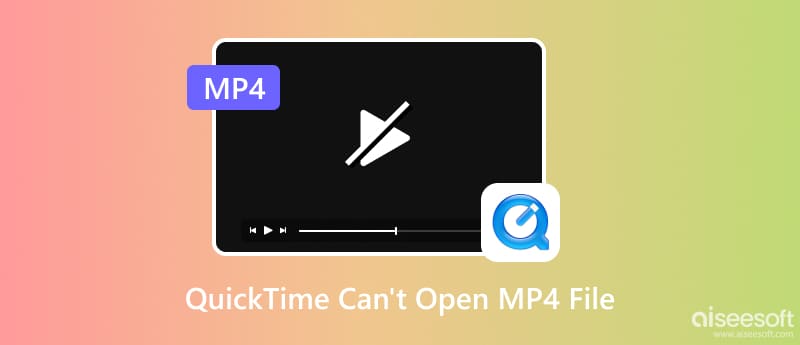
您可能认为 QuickTime 无法打开 MP4 文件,因为它不受支持。但可能还有其他原因导致您无法在媒体播放器上播放视频。要检查可能的原因,请尝试这些有效的方法。
当您无法使用 QuickTime 打开 MP4 时,您必须做的第一件事就是简单地重新启动您的设备。大多数情况下,它可能会遇到大量信息,导致播放错误。
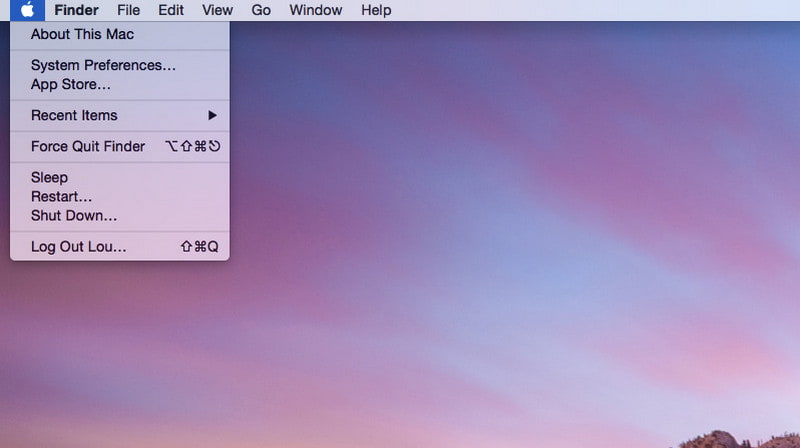
另一种方法是更新媒体播放器。过时的应用程序是 QuickTime 尽管受支持但无法打开 MP4 文件的原因。如果未启用自动更新选项来获取新的软件更新,您可以手动执行此操作。
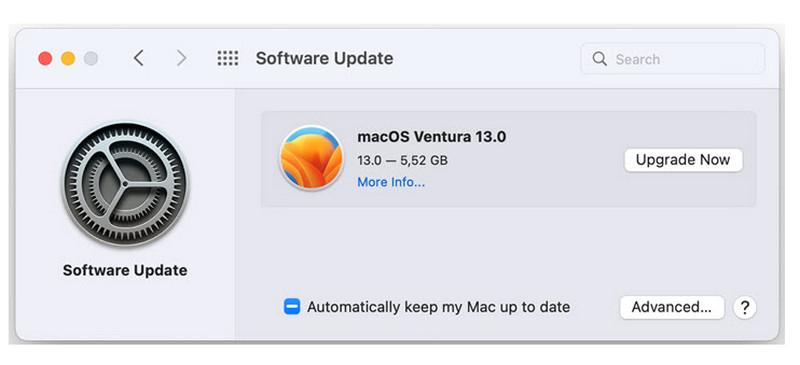
自 macOS 10.13 更新以来,Mac 不支持更多编解码器。 MP4 仍然是媒体播放器支持的格式,但它只能播放采用 H.264、MPEG-4 和 H.265/HEVC 编解码器的文件。此外,平台内很少支持音频编解码器。相反,您可以更改 QuickTime 播放器无法打开的 MP4 文件的编解码器。在这里,您可以尝试在线转换器。
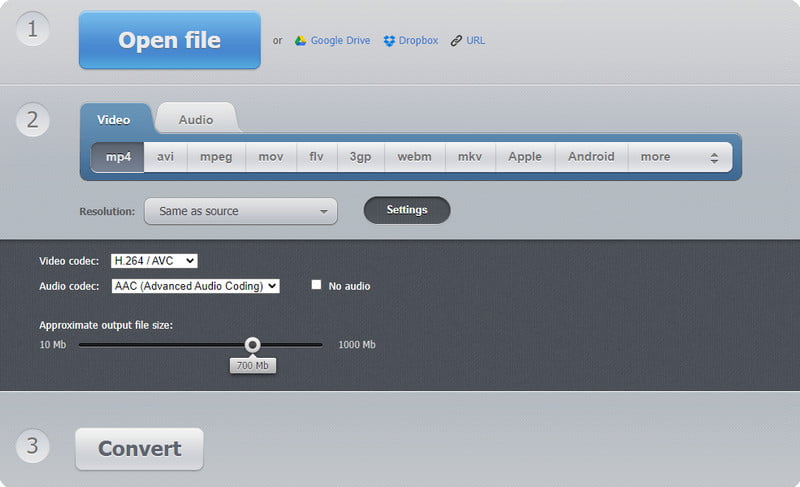
如果 QuickTime 目前没有响应,请尝试 Aiseesoft蓝光播放器 轻松播放 MP4 文件。它是一款流行的工具,可跨平台使用,包括 Mac 和 Windows,支持数百种视频和音频格式。虽然它看起来很简单,但它为各种编解码器提供了丰富的支持。此外,与其他广泛支持视频格式/编解码器的播放器相比,Aiseesoft Blu-ray Player 往往消耗更少的 CPU。此外,您可以下载该工具来尝试其功能,而无需付费。利用这款 AI 媒体播放器实现高质量播放。

资料下载
100% 安全。无广告。
100% 安全。无广告。
对于损坏的视频有什么可能的修复方法?最快的解决方案是 Aiseesoft 视频修复,用其专业的恢复工具来修复 QuickTime 上的 MP4 文件。该程序易于使用,只需要您上传包含帧速率、质量、分辨率、宽高比和与损坏视频类似的其他元素的示例视频。它可以匹配媒体播放器支持的编解码器,同时使用快捷键进行快速编辑。此外,视频修复支持视频恢复格式,例如 3GP、MP4 和 MOV。

资料下载
100% 安全。无广告。
100% 安全。无广告。
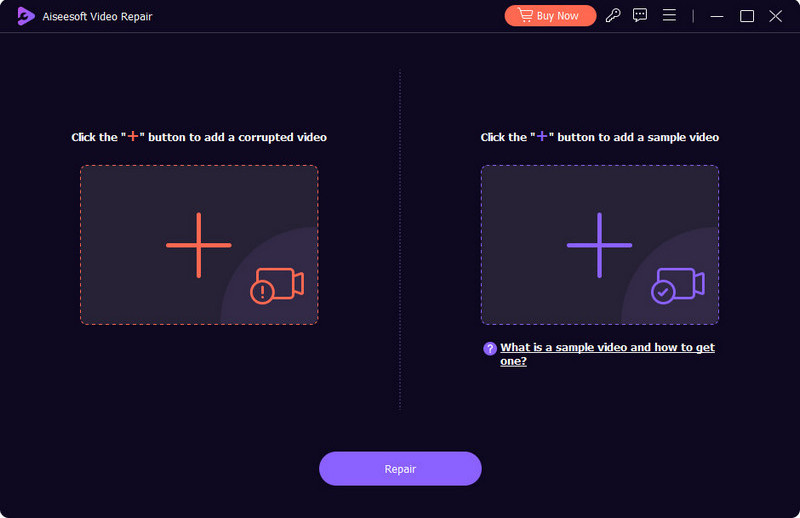
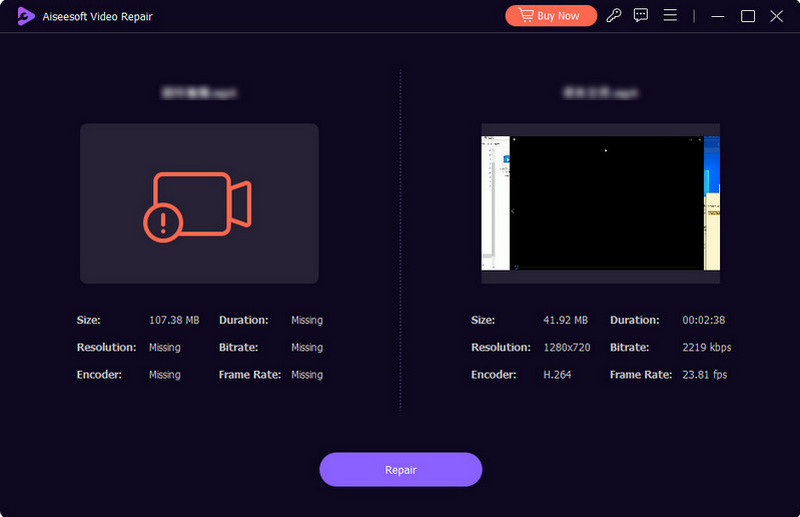
步。单击开始该过程 维修 按钮并等待几分钟直至完成。检查实时预览以查看更改。最后,单击“保存”按钮将视频保存到您的计算机。
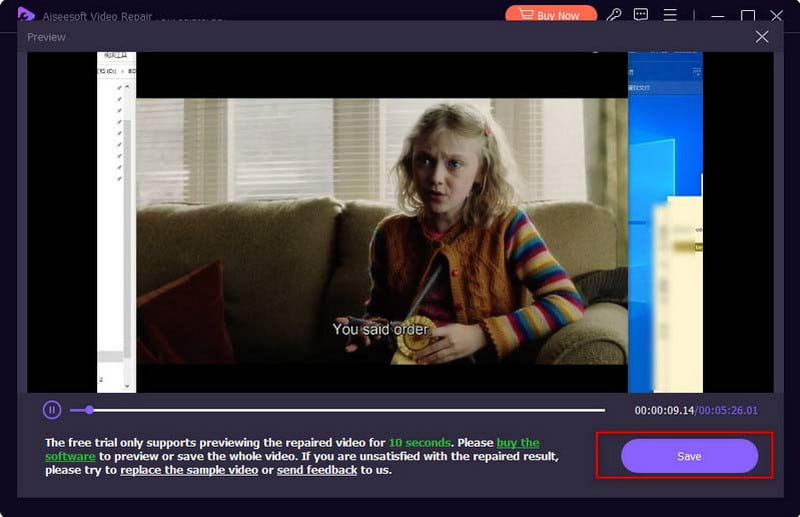
最好了解 QuickTime 支持哪些格式,以防止打开文件时出现错误。当然,容器很容易区分,但您应该注意编解码器和组件,因为媒体播放器可能不支持它们。请参阅以下 QuickTime 可在 Mac 上播放的格式和编解码器列表:
视频格式:
AVCHD, MPEG- (MPEG-4、MPEG-3、MPEG-2 和 MPEG-1)、3GPP2、DV、AVI Motion JPEG 和 3GPP。
视频编解码器:
H.264、H.263、H.26、DV、DVC Pro 50、MPEG-2、运动 JPEG、照片 JPEG 和 MPEG-4。
音频格式:
WAV、AIFF、核心音频、AU、MP3、iTunes 音频(即 .m4a、.m4p)、AMR 和 SND。
音频编解码器:
MP3、Apple 无损、MPEG-4 音频 (AAC)、HE-AAC、AMR 窄带和 MS ADPCM。
MPEG-4与MP4一样吗?
不。MP4 是数字容器文件,而 MPEG-4 是标准视频编码系统,也称为编解码器。其目的是存储可用于 MP4 文件的基本数据。
如何打开与 QuickTime 播放器不兼容的文件?
最好使用 视频转换器 可以自定义设置。某些组件(例如编解码器)不受支持,即使对于 QuickTime,它也只能支持少数组件。检查支持的格式和编解码器以确保视频具有它们。
为什么 QuickTime Player 无法打开我的视频?
该问题在许多情况下都会有所不同,例如过时的软件版本、不受支持的编解码器以及无响应的媒体播放器。最好使用本文提供的解决方案。
结论
最后,您找到了最佳解决方案 QuickTime 无法打开 MP4 文件。造成该问题的原因有多种,但您仍然可以使用给定的方法来解决。虽然媒体播放器是罪魁祸首,但损坏的视频仍然是需要考虑的一件事。但是 Aiseesoft Video Repair 可以快速修复视频上的任何问题。对于媒体播放器替代品,Aiseesoft Blu-ray Player 是最佳选择。单击“下载”按钮,亲自尝试这些 AI 工具!